Ceci est une ancienne révision du document !
Module "Attestations des compétences professionnelles acquises" (enseignant)

Objectifs du module
Ce module, destiné au profil enseignant du bac pro MELEC, est destiné à la création d'attestations des compétences professionnelles acquises pour les apprenants. Ce document, délivré à l'apprenant en fin ou en sortie de parcours, sera authentifié par la signature du chef d'établissement.
Après sélection d'un apprenant, plusieurs modes de visualisation sont proposés pour son livret de compétences, dont les données sont alimentées à la fois par les situations de formation issues de l'établissement, et par les bilans entreprise.
À partir des données présentées dans ce tableau de bord, il est possible de valider individuellement chacune des compétences pour créer ensuite l'attestation de compétences correspondante.
Principe général
L'interface peut être divisée en trois parties :
- Le formulaire de sélection de l'apprenant dont on souhaite visualiser les données ;
- Les filtres d'affichage permettant de choisir les informations que l'on souhaite voir apparaitre ;
- L'affichage des données de l'apprenant sélectionné ;
Sélection de l'apprenant
Tout en haut de la page, deux listes déroulantes permettent de sélectionner l'apprenant.

Dans la première liste déroulante, à gauche, sont listées les classes de l'établissement. Un clic dans la liste permet de changer de classe.
Dans la seconde liste déroulante, à droite, sont listés les apprenants de la classe sélectionnée. Un clic dans la liste permet de sélectionner un apprenant. Un clic sur les flèches situées de part et d'autre de la liste permet de passer à l'élève précédent ou à l'élève suivant.
Filtres d'affichage
Sous le formulaire de sélection de l'apprenant, un second formulaire permet de filtrer les données que l'on souhaite afficher.

Un premier bouton permet de filtrer l'affichage des compétences selon l'unité professionnelle du diplôme. Les unités professionnelles U2, U31, U32 et U33 correspondant au Bac Pro, et les Unités professionnelles UP1 et UP2 correspondent au BEP.
Lorsqu'une de ces unités professionnelles est sélectionnée, seules les compétences professionnelles correspondantes seront affichées. Si “tout afficher” est sélectionné, l'ensemble des compétences professionnelles apparaitront.

Un second bouton permet de filtrer les évaluations affichées selon leur type. Ce bouton n'est disponible que pour le mode d'affichage condensé. Si le mode d'affichage chronologique est actif, le bouton est remplacé par la légende des types d'évaluations.
Lorsqu'un de type d'évaluation est sélectionné, seules les évaluations du type choisi seront affichées dans l'affichage condensé. Si “tout afficher” est sélectionné, l'ensemble des évaluations apparaitront.
Affichage des données
Sous les deux premiers formulaires (choix de l'apprenant et filtres d'affichage), on visualise les données correspondant aux choix effectués dans ces formulaires.
Choix du mode d'affichage
En haut à gauche du tableau des résultats, des boutons permettent de changer le mode d'affichage.
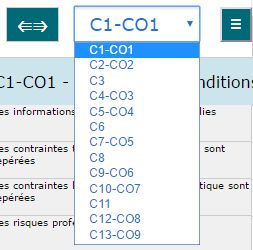
- Le bouton “⇚⇛” / “⇛⇚” permet de basculer de l'affichage temporel ou chronologique (“⇚⇛”) à l'affichage condensé (“⇛⇚”) ;
- La liste déroulante des compétences permet de choisir rapidement une compétence pour faire défiler le tableau jusqu'à la compétence sélectionnée ;
- Le bouton “≡” / “≡/” permet de basculer de l'affichage complet (“≡”) à l'affichage compact (“≡/”) ;
Affichage chronologique
Dans ce mode d'affichage, pour chaque compétence, on affiche l'ensemble des résultats d'évaluation sur les différents critères en utilisant une colonne pour chaque évaluation, présentées de manière chronologique.
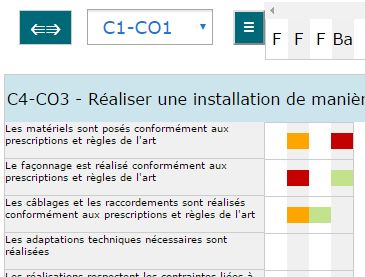
Dans l'exemple ci-dessus, on a 4 colonnes, correspondant à 4 situations d'évaluations différentes. En en-tête de la colonne, un code indique de quel type d'évaluation il s'agit :
- F pour une évaluation formative;
- Be pour une évaluation potentiellement certificative BEP;
- Ba pour une évaluation potentiellement cerificative BAC;
- E pour l'évaluation d'un bilan entreprise;
Si on passe la souris sur un en-tête de colonne, le détail de la situation de formation s'affiche.
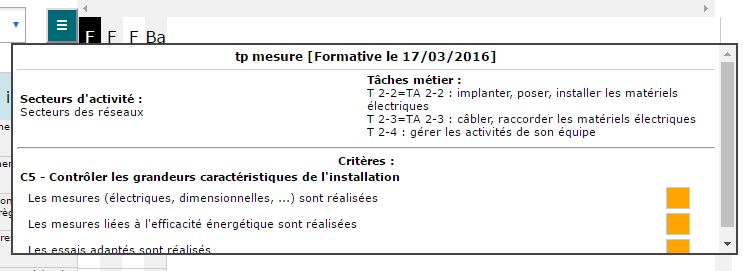
Face à chacun des critères d'évaluation de la compétence, on retrouve l'ensemble des évaluations correspondant à ce critère, dans les colonnes correspondant à l'évaluation. Les cases de couleur correspondent à l'évaluation d'un critère, et leur couleur correspond au niveau de réussite de l'apprenant pour l'évaluation :
- Rouge : Pas de réussite ou non fait ;
- Orange : Réussite partielle ;
- Vert clair : Réussite totale avec aide;
- Vert foncé : Réussite totale en autonomie ;
- Bleu : Critère non évaluable ;
- Gris : Apprenant absent ;
Affichage condensé
Dans ce mode d'affichage, pour chaque compétence, on affiche l'ensemble des résultats d'évaluation sur les différents critères en les affichant les uns à la suite des autres par ordre chronologique, mais sans utiliser de colonnes pour chaque évaluation. Il n'y a ainsi pas de cases vides pour les évaluations n'ayant pas évalué un critère.
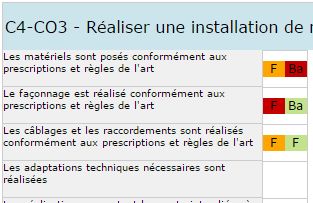
Chacune des cases de couleur correspond à un résultat d'évaluation. On retrouve dans ces cases le code correspondant au type de l'évaluation :
- F pour une évaluation formative;
- Be pour une évaluation potentiellement certificative BEP;
- Ba pour une évaluation potentiellement cerificative BAC;
- E pour l'évaluation d'un bilan entreprise;
La couleur de la case correspond quant à elle au niveau de réussite de l'apprenant pour l'évaluation :
- Rouge : Pas de réussite ou non fait ;
- Orange : Réussite partielle ;
- Vert clair : Réussite totale avec aide;
- Vert foncé : Réussite totale en autonomie ;
- Bleu : Critère non évaluable ;
- Gris : Apprenant absent ;
Affichage compact
L'affichage compact masque le détail des critères d'évaluations pour chacune des compétences, et n'affiche que les informations globales. Toutes ces informations sont également présentes dans les autres modes d'affichage.

En haut à gauche, on retrouve le numéro et l'intitulé complet de la compétence concernée.
En haut à droite, sont affichés les six secteurs d'activité définis dans le référentiel. Les secteurs ayant été abordés dans les évaluations réalisées sur cette compétence apparaissent en gras, et la case à gauche de leur nom est noircie. Quand un secteur n'a pas été abordé, la case reste vide.
Au milieu du bandeau supérieur, une case à cocher “Compétence validée” permet à l'enseignant de valider ou non la compétence, en vue générer ensuite l'attestation de compétences.
En bas (sous la liste des critères d'évaluation en dehors de l'affichage compact), on trouve le positionnement de la compétence sur les bilans intermédiaires de compétence effectués précédemment : pour chaque bilan, on affiche la date du bilan, suivi de la couleur choisie pour le positionnement.
Création de l'attestation de compétences
Pour chacune des compétences présentées sur le tableau de bord, il est possible de valider la compétence pour l'apprenant.
Dans le bandeau bleu en haut du tableau des compétences, une case "Compétence validée" permet de valider une compétence en cochant la case.
Si au moins une compétence est validée pour l'apprenant sélectionné, il est possible de cliquer sur le bouton “Générer l'attestation de compétence”. Un document au format PDF est alors créé. Il pourra être imprimé puis validé et signé par le chef d'établissement avant d'être remis à l'apprenant.